Nếu bạn vừa sở hữu một chiếc máy in 3D và đang ấp ủ những ý tưởng độc đáo, việc trang bị các công cụ phần mềm phù hợp là bước đi đầu tiên để biến những ý tưởng đó thành hiện thực. Dù bạn có thể không luôn tạo ra các tệp 3D từ đầu mà thay vào đó tải xuống từ các kho lưu trữ trực tuyến như Thingiverse, Myminifactory hay Printables, việc nắm vững một chương trình thiết kế mô hình 3D (3D modeling program) là vô cùng cần thiết để sáng tạo hoặc chỉnh sửa các tệp bạn đã có.
Quan trọng hơn, bạn sẽ cần một phần mềm cắt lát 3D (3D slicer) để chuyển đổi mô hình 3D thành mã G-code – ngôn ngữ mà máy in 3D của bạn hiểu và thực thi. Thị trường phần mềm in 3D hiện nay rất phong phú, và một công cụ tốt nên tích hợp đầy đủ các tính năng từ thiết kế mô hình, cắt lát, chỉnh sửa file STL cho đến sửa chữa các lỗi mesh. Dưới đây là danh sách 5 phần mềm được congnghehot.net khuyên dùng, mỗi công cụ đều có thế mạnh riêng biệt phục vụ các mục đích khác nhau trong hành trình in 3D của bạn.
 Giao diện phần mềm Blender chạy trên MacBook, minh họa công cụ thiết kế 3D phổ biến.
Giao diện phần mềm Blender chạy trên MacBook, minh họa công cụ thiết kế 3D phổ biến.
1. FreeCAD – Phần mềm thiết kế 3D mã nguồn mở mạnh mẽ
FreeCAD là một công cụ in 3D miễn phí và mã nguồn mở, chuyên dùng để thiết kế các mô hình 3D sẵn sàng cho quá trình in. Phần mềm này tương thích với nhiều hệ điều hành phổ biến như Windows, Mac và Linux, và nổi bật với phương pháp thiết kế tham số. Điều này có nghĩa là bạn có thể điều chỉnh và thay đổi mô hình 3D của mình ở bất kỳ giai đoạn nào trong quá trình thiết kế mà không làm ảnh hưởng đến cấu trúc tổng thể của tệp.
Khác với nhiều phần mềm thiết kế 3D khác sắp xếp công cụ trên thanh menu, FreeCAD tổ chức các công cụ thành các “Workbenches” (không gian làm việc), mỗi workbench cung cấp các công cụ chuyên biệt cho một mục đích cụ thể. Để phục vụ việc in 3D, bạn sẽ tìm thấy các công cụ cần thiết trong workbench “Part Design”. Bất kỳ thiết kế nào bạn tạo ra bằng các công cụ trong Part Design workbench đều sẽ là mô hình khối rắn (solid) và hoàn toàn có thể in 3D được. FreeCAD cũng hỗ trợ các định dạng tệp chuẩn cho in 3D như STL và OBJ, đảm bảo khả năng tương thích cao với các quy trình làm việc khác.
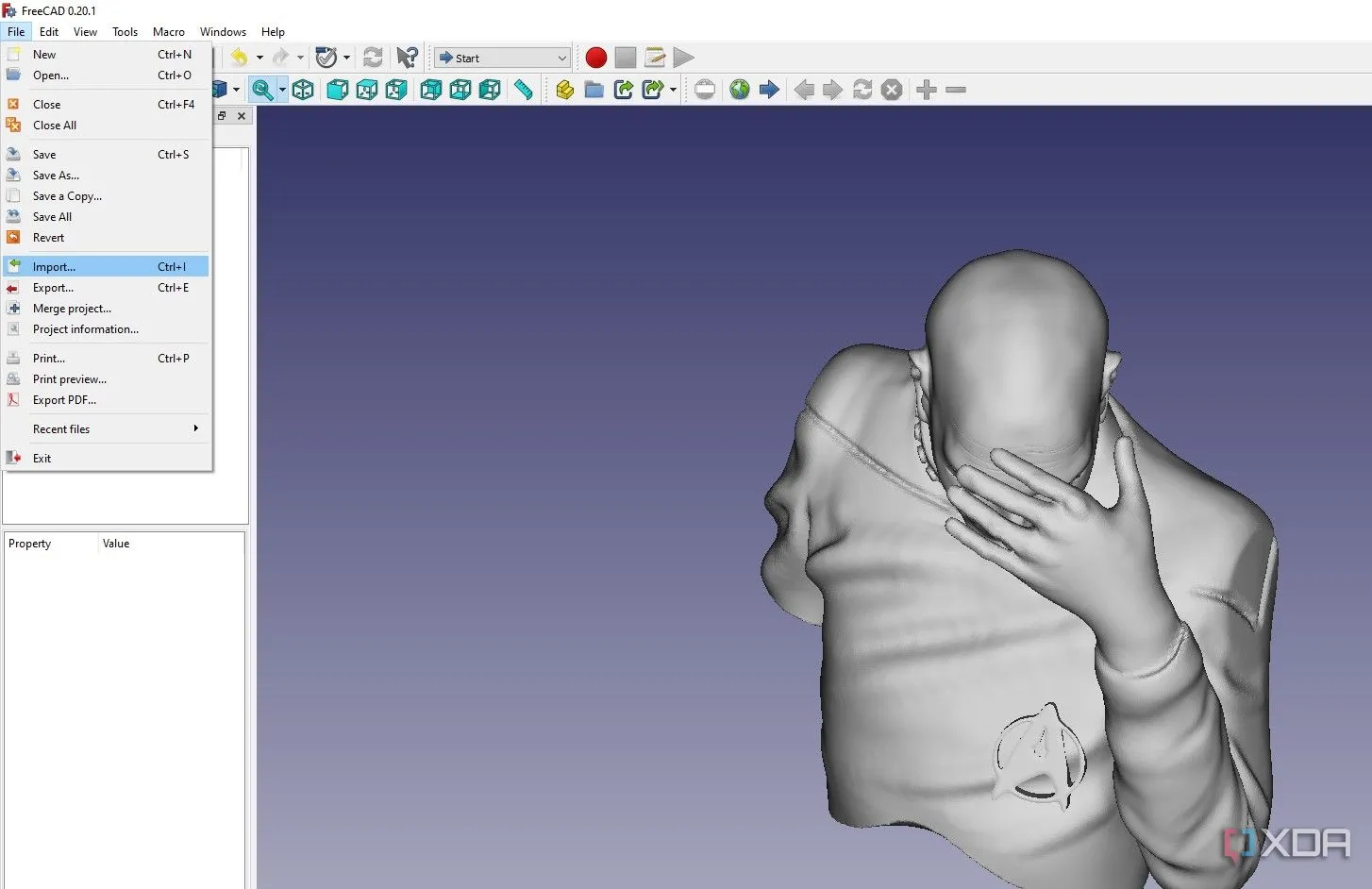 Mô hình 3D đang được chỉnh sửa trong giao diện phần mềm FreeCAD, thể hiện khả năng thiết kế tham số.
Mô hình 3D đang được chỉnh sửa trong giao diện phần mềm FreeCAD, thể hiện khả năng thiết kế tham số.
2. Cura – Phần mềm cắt lát (Slicer) 3D phổ biến nhất
Cura hiện là một trong những phần mềm cắt lát 3D (3D slicer) phổ biến nhất trên thị trường và hỗ trợ hầu hết các loại máy in 3D FDM tiêu chuẩn. Đây là công cụ cắt lát đầu tiên mà nhiều người sử dụng khi bắt đầu với in 3D, và chắc chắn bạn đã từng nghe hoặc sử dụng qua phần mềm này. Cura tương thích trên Windows, Mac và Linux. Ngay sau khi tải xuống và cài đặt, bạn sẽ có tùy chọn để chọn máy in 3D của mình và tùy chỉnh các cài đặt dựa trên thông số kỹ thuật của thiết bị. Cura hỗ trợ các định dạng tệp phổ biến nhất như OBJ, STL, DAE, 3MF và DAE.
Bạn có thể thực hiện các thao tác chỉnh sửa tệp cơ bản trong Cura trước khi cắt lát. Ví dụ, bạn có thể xoay và thay đổi tỷ lệ mô hình theo các trục XYZ. Ngoài ra, Cura còn có tùy chọn tạo một bản sao đối xứng của mô hình bằng chức năng “mirror” – rất hữu ích khi bạn muốn in 3D nhiều bản sao của cùng một tệp mà không cần nhập lại nhiều lần. Phần mềm cũng đi kèm với nhiều plugin mà bạn có thể cài đặt để tùy chỉnh và nâng cao quy trình làm việc in 3D của mình. Sau khi cắt lát tệp, Cura còn cung cấp tùy chọn xem trước, cho phép bạn hình dung cách thiết kế của mình sẽ được in 3D trong thời gian thực.
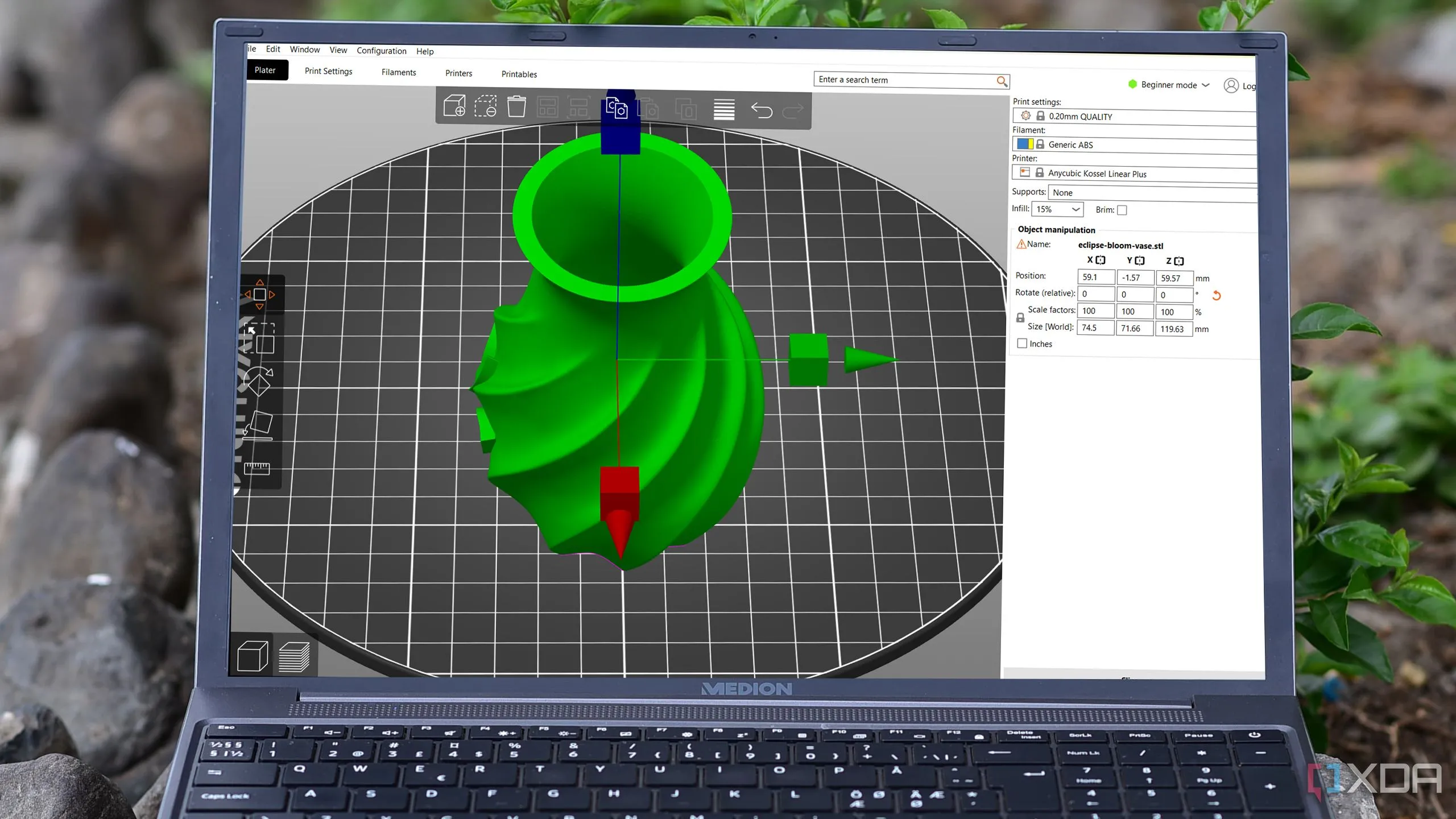 Màn hình laptop hiển thị mô hình 3D đang được cắt lát bởi phần mềm slicer, bước chuẩn bị quan trọng cho máy in 3D.
Màn hình laptop hiển thị mô hình 3D đang được cắt lát bởi phần mềm slicer, bước chuẩn bị quan trọng cho máy in 3D.
3. SelfCAD – Giải pháp CAD và Slicing tích hợp tiện lợi
SelfCAD là lựa chọn tối ưu khi bạn muốn một giải pháp tích hợp, không cần chuyển đổi giữa các phần mềm khác nhau để thiết kế, chỉnh sửa hay cắt lát file. Đây là phần mềm CAD có tích hợp sẵn slicer, mang đến trải nghiệm gần giống như Cura nhưng với khả năng thiết kế mạnh mẽ hơn. SelfCAD có thể chạy trực tuyến hoặc có phiên bản tải xuống cho Windows và Mac. Phần mềm này cung cấp nhiều công cụ đa dạng để tạo mô hình 3D, bao gồm vẽ tay tự do và phác thảo, các cọ điêu khắc 3D mạnh mẽ, chuyển đổi hình ảnh thành mô hình 3D, công cụ Boolean, và nhiều hình dạng 3D cơ bản mà bạn có thể dùng làm điểm khởi đầu cho thiết kế của mình.
Ngoài việc tạo file từ đầu, bạn cũng có thể nhập các mô hình được thiết kế trong các chương trình khác và chỉnh sửa chúng trong SelfCAD theo nhu cầu. SelfCAD còn đi kèm với công cụ “Magic Fix” hữu ích, giúp bạn khắc phục mọi vấn đề không manifold (non-manifold issues) trong thiết kế trước khi gửi đi in 3D. Slicer tích hợp sẵn trực tuyến của SelfCAD rất dễ sử dụng; bạn có thể điều chỉnh các cài đặt cần thiết và sau đó tạo mã G-code để gửi đến máy in 3D. Bạn có thể xem trước mô hình và hình dung cách nó sẽ được in 3D, đồng thời có tùy chọn kiểm tra ước tính về lượng vật liệu cần thiết và thời gian hoàn thành quá trình in 3D.
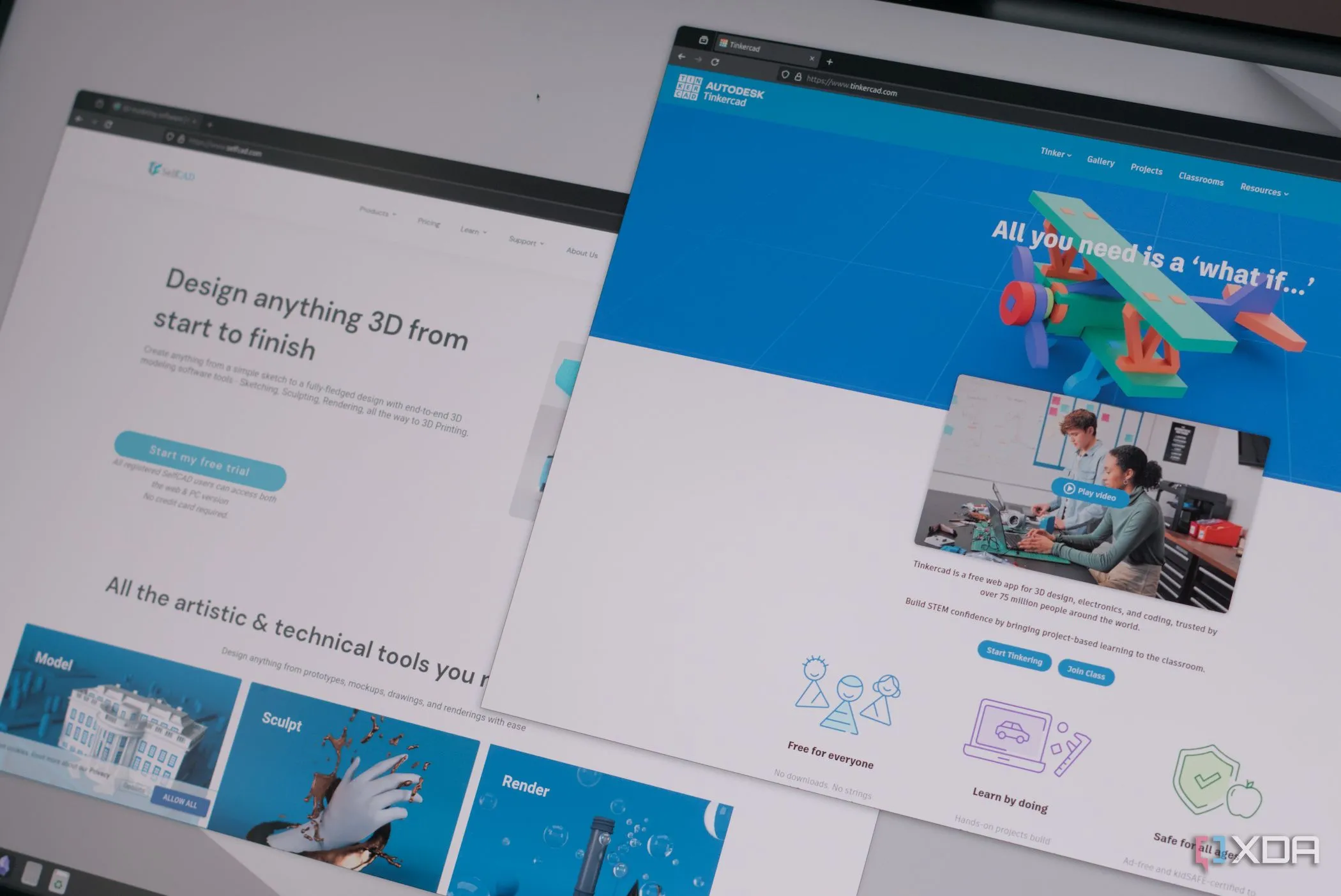 Giao diện website của TinkerCAD và SelfCAD, minh họa hai phần mềm thiết kế và cắt lát 3D tích hợp.
Giao diện website của TinkerCAD và SelfCAD, minh họa hai phần mềm thiết kế và cắt lát 3D tích hợp.
4. TinkerCAD – Phần mềm thiết kế 3D thân thiện với người mới
TinkerCAD là một phần mềm thiết kế mô hình 3D cực kỳ dễ sử dụng, phù hợp với mọi đối tượng, dù bạn là người mới bắt đầu hay chưa có kinh nghiệm trong thiết kế 3D. Chỉ trong vài giờ học, bạn có thể nhanh chóng làm quen và bắt đầu tạo ra các mô hình 3D sẵn sàng để in. Giao diện thân thiện với người dùng làm cho TinkerCAD trở thành một công cụ tuyệt vời để khởi đầu hành trình in 3D của bạn. TinkerCAD sử dụng phương pháp mô hình hóa dựa trên khối rắn (solid-based modeling), nơi bạn tạo các tệp bằng cách kết hợp và trừ đi các hình dạng hình học cơ bản như hình cầu, hình trụ và hình hộp.
Các công cụ Boolean cũng có thể được sử dụng để tạo mô hình 3D bằng cách hợp nhất nhiều hình dạng thành một đối tượng duy nhất hoặc cắt bỏ các phần để tạo ra một thiết kế rỗng. Bạn không cần kiến thức nâng cao về thiết kế tham số hay điêu khắc để chuẩn bị các mô hình của mình. Mặc dù có những ưu điểm này, TinkerCAD có giới hạn trong việc tạo ra các mô hình 3D phức tạp, nhưng nó là lựa chọn lý tưởng để tạo ra các mô hình 3D đơn giản một cách nhanh chóng.
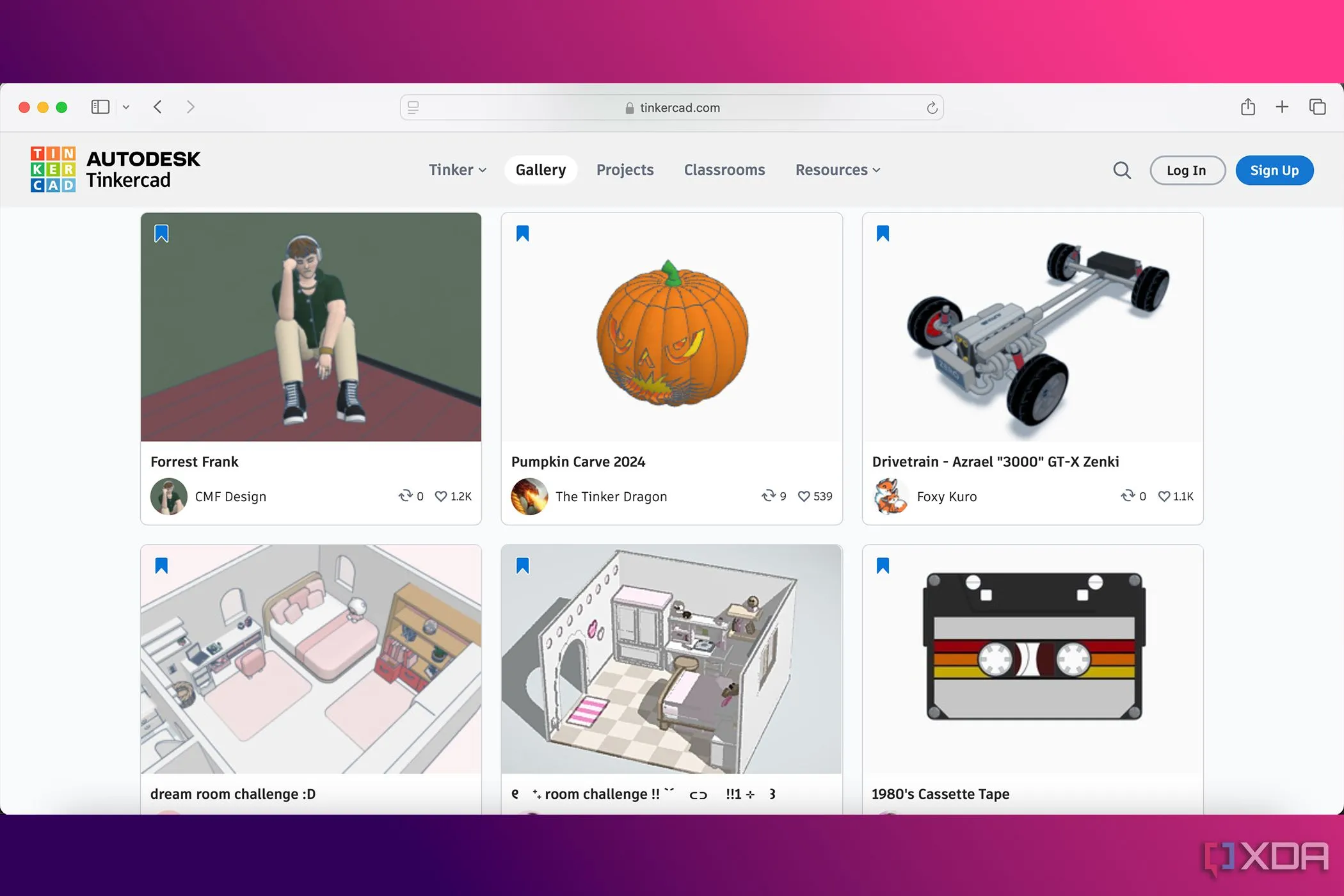 Thư viện dự án trong Autodesk TinkerCAD, cho thấy các mô hình 3D đơn giản và dễ tạo.
Thư viện dự án trong Autodesk TinkerCAD, cho thấy các mô hình 3D đơn giản và dễ tạo.
5. Meshmixer – Công cụ sửa lỗi và tối ưu mesh hiệu quả
Meshmixer là một công cụ yêu thích khác mà congnghehot.net sử dụng cho in 3D, đặc biệt để sửa chữa các vấn đề với mesh (lưới mô hình) hoặc làm sạch các bản quét 3D trước khi in. Công cụ này cho phép người dùng nhập các mô hình 3D ở nhiều định dạng tệp khác nhau, bao gồm 3MF, OBJ, STL và AMF. Meshmixer đi kèm với các công cụ tự động phát hiện và khắc phục các lỗ hổng (holes) và mesh hở (open meshes) – những vấn đề có thể gây ra lỗi trong quá trình in 3D. Bạn cũng có thể phân tích tệp để xác định các khu vực có overhang (phần nhô ra) cần hỗ trợ, và Meshmixer cho phép bạn thêm các cấu trúc hỗ trợ này một cách tự động hoặc thủ công.
Ngoài ra, Meshmixer còn có các công cụ điêu khắc (sculpting tools) mà bạn có thể sử dụng để chỉnh sửa mô hình 3D, ví dụ như làm mịn hoặc thêm chi tiết vào các phần nhất định. Nếu bạn muốn làm rỗng (hollow) mô hình 3D, bạn có thể dễ dàng thực hiện điều này trong Meshmixer bằng cách sử dụng công cụ Hollow nằm trong phần Edit.
Chuẩn bị file của bạn cho in 3D chuyên nghiệp
Mỗi trong số năm công cụ này đều có khả năng riêng biệt và bạn có thể sử dụng chúng để chuẩn bị các thiết kế của mình cho in 3D. Nếu bạn không muốn tải các mô hình 3D từ các kho lưu trữ, bạn có thể tự tạo chúng bằng bất kỳ phần mềm thiết kế 3D nào ở trên. Khi đã có file, bước tiếp theo là kiểm tra và phân tích lỗi, công việc mà bạn có thể thực hiện hiệu quả bằng Meshmixer. Cuối cùng, bạn sẽ chuyển đổi thiết kế 3D thành định dạng mà máy in 3D của bạn hiểu – G-code – bằng cách sử dụng một phần mềm cắt lát như Cura. Hãy khám phá và chọn ra những công cụ phù hợp nhất với quy trình làm việc và nhu cầu sáng tạo của bạn!